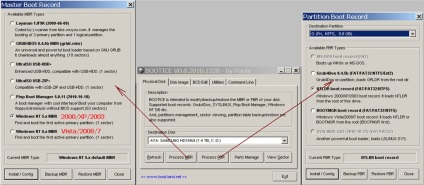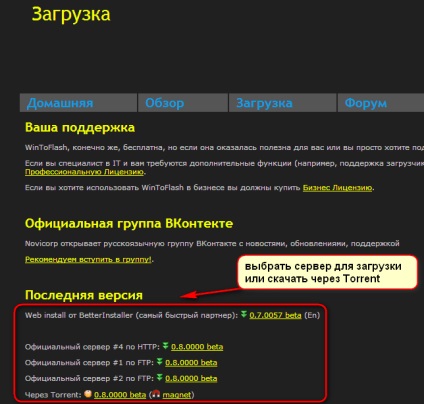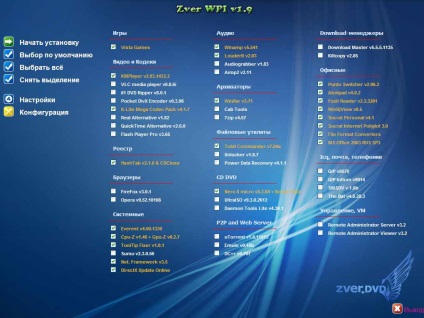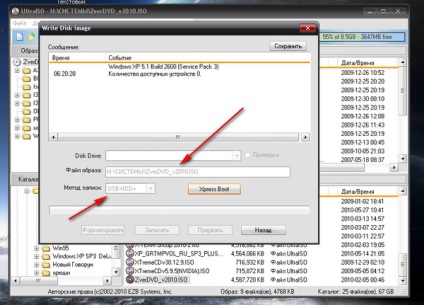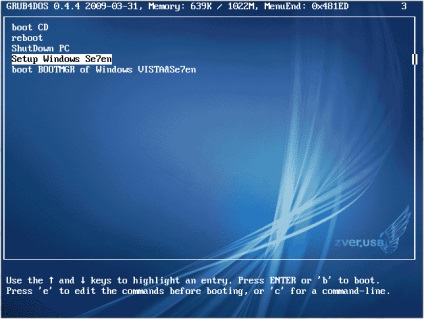Відкиньте сумніви, повірте в свої сили, зробити завантажувальну флешку Windows 7, 8.1 або 10 - це простіше простого, і в цьому Ви обов'язково переконайтеся. Є кілька способів, створення завантажувальної флешки з iso, за допомогою різних програм - прості і розумні, горбаті і криві, який вибрати - вирішувати вам.
У цій же статті я постараюся показати вам досить простий метод і зі 100% працездатністю. Хочете ви того чи ні, але незабаром світ оптичних накопичувачів кане в лету і ніколи більше не повернеться, створювати завантажувальний флешку доведеться навчитися всім без винятку, і на мій погляд це краще зробити до, ніж після обвалу ОС. Реалізувати вашу потребу допоможе тисячократно-перевірена програма для завантажувальної флешки Rufus USB
Як зробити завантажувальну флешку Windows 7-8.1 правильно - докладна інструкція.
Отже, правильне створення завантажувальної флешки 7, 8.1 зажадає від вас наступне. Flash накопичувач об'ємом від 4GB до 8GB (залежить від розміру iso образу). Далі вам знадобитися хороший ISO образ операційної системи, і наголошую - не шмурдяк пересобран незрозуміло ким, з набором застарілих програм, а 100% робочу офіційну версію Windows 7 або 8.1 (що кому до душі). Саме такий образ позбавить вас від сюрпризів, забезпечить безпомилкову роботу і оновлення DirectX, драйверів і т.д. дозволить зробити якісну завантажувальний флешку 7, 8.1.
Для тих, у кого проблеми з образом Windows iso - диск подряпався, зламався DVD накопичувач, відсутня в ноутбуці спочатку, лінь створювати образ і т.п. пропоную скористатися найбільшим україномовним торрент трекером і заповнити цю прогалину. Образи Win 7 і Win 8.1 засновані на офіційних релізах Microsoft, з додаванням невеликої корисної фішки - наприклад, образ Win 7 вміщує в себе все 32-bit і 64-bit версії від Starter до Ultimate, що погодьтеся - дуже зручно.
Друга дуже необхідна нам річ - це програма для створення завантажувальної флешки Rufus. Не вимагає установки, досить завантажити і запустити. Щоб уникнути будь-яких сюрпризів, назва папки з програмою, папки з образом і сам шлях до них не повинен містити російських букаф, користуйтеся латиницею - англійськими.
Поруч з папкою програми Rufus створюємо ще одну з інтуїтивно-зрозумілим назвою Windows-7 або Win-8. Відкриваємо файловий менеджер (якщо не знаєте що це - прийшов час навчитися оперувати файлами правильно) або архіватор - розпаковуємо архів з програмою, переносимо образ Віндовс з папки з завантаженнями в створені папки.
Залишається озвучити останню застережливу фазу - перенесення і збереження важливої для вас інформації з USB Flash накопичувача на жорсткий диск. Першим кроком в процесі створення завантажувальної флешки Windows 7 буде вироблено форматування - очищення і переразметкой носія.
Крок перший. Звертаємо свій погляд на робочий стіл, подвійним кліком запускаємо ярлик «Комп'ютер», правою кнопкою миші натискаємо на ярлик флешки. У меню,, лівою кнопкою тиснемо на - «форматувати», далі - що вибрати і куди натиснути, показано на картинці. Чекаємо завершення, підготовчий процес завершений, ми 100% готові зробити завантажувальну флешку Windows 7 правильно і з першого разу.

1. Відкриваємо папку з програмою Rufus - запускаємо, у вікні програми знаходимо «Пристрій» вказуємо на флешку, якщо не підхопила автоматом.
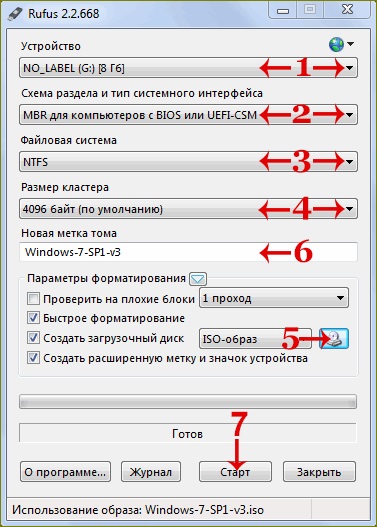
3. «Файлова система» - FAT32 можна використовувати з образами менше 4GB, образи більш 4GB припускають використання файлової системи - NTFS.
4. Цей пункт залишаємо без змін, «Розмір кластера» по замовчуванню - 4096 байт.
5. «Образ ISO» - натискаємо на значок оптичного накопичувача, в провіднику вибираємо iso образ необхідної системи.
6. Піднімай погляд трохи вище, задаємо зрозуміле для вас назву для «нової мітки томи» - англійськими літерами, Win-7 - наприклад.
7. Перевіряємо правильність вибору і таку дію ми наказуємо Руфус зробити завантажувальну флешку 7, тиснемо кнопку - «Старт». Програма видасть попередження російською, тиснемо «ОК» і залишаємо комп'ютер в спокої.

Беремо свої пустотливі ручки і несемо на кухню, силою волі змушуємо їх налити чайку або кави - не поспішаючи насолоджуємося напоєм. Це проста обережність, своєю відсутністю ви забезпечите безперервне створення завантажувальної флешки Windows, не зможете викликати помилку, перевантажити процесор, загнати в ступор файлову підсистему і т.д.

Залежно від швидкісних характеристик вашого ПК, хвилин через 5-15 ви побачите напис - 8 «Готовий» - завантажувальна флешка створена, тиснемо девяточку - «Закрити».
Ось власне і вся наука, як зробити образ завантажувальної флешки - ви тепер знаєте. Як бачите - нічого архіскладно і неможливого, головне в цій справі - зберігати послідовність дій і все у вас обов'язково вийде.
Як зробити флешку завантажувальної вBIOS.
Для успішної установки Windows з флешки, залишилося відповісти на один лише питання - як зробити флешку завантажувальним диском в БІОС? Питання важливий, бо запуск установки відрізняється, від звичного для вас порядку, з DVD диском, що призводить до поширеної помилку і здивованому погляду.
Для тих, хто випустив з уваги, нагадую - в процесі створення флешки ми вибирали пункт USB-HDD. Завантажувальна флешка розпізнається саме так, як ми її назвали, тому шукати звичну для DVD активацію в розділі BIOS - First Boot Device [Hard Disk] - не треба.
Розміщуємо установчу флешку в вільний USB 2.0 роз'єм, чекаємо - поки її підхопить ПК, йдемо в перезавантаження. У процесі завантаження системи тиснемо Delete або F2, входимо в BIOS. Залежно від версії БІОС назву необхідного Boot сектора може відрізнятися, але принцип дії буде той же. Відкриваємо «Advanced BIOS Features».
Далі тиснемо на розділ «BootSeq FloppySetup », знаходимо« Hard Disk Boot Priority », заходимо і спостерігаємо список встановлених у вашому ПК накопичувачів. Ваша завантажувальна флешка повинна бути на почесному останньому місці - саме це необхідно виправити. Щоб зробити флешку завантажувальним диском, нам потрібно підняти її вгору списку - використовуючи стрілки клавіатури (вгору-вниз), вибираємо flash накопичувач. Далі використовуємо клавіші «+», тиснемо - поки установча флешка не стане першою в списку. Завершуємо маніпуляції в BIOS натисканням кнопки «F10» (зберегти).
Для того щоб зробити флешку завантажувальної в BIOS - UEFI. знаходимо все той же сектор Boot - Завантаження, перед нами відкривається «Fixed Boot Order» і море «Boot Option» під ним - це настройка послідовності завантаження системи. Дивимося на «Boot Option # 1» - як правило, там знаходиться жорсткий диск або SSD, його система опитує першим і з нього ж починається завантаження операційної системи. Натискаємо на «Boot Option # 1», знаходимо і вибираємо напис «USB Key:» з назвою вашої флешки.
Тиснемо «F10» - установка Windows 7 з флешки почалася, далі - чекаємо першого перезавантаження, заходимо в BIOS, повертаємо жорсткий диск на перше місце, зберігається. Після перезавантаження установка продовжиться, якщо прогавили цей момент - відмовтеся від повторної установки, ПК почне перезавантажуватися, зайдіть в БІОС - поверніть HDD на місце.
Як зробити образ завантажувальної флешки активним в БІОС-е - і це ви тепер знаєте. Імовірність того що у вас нічого не вийде практично дорівнює нулю - і це не просто слова - це доведено вже не одним десятком тисяч користувачів. Трошки уваги плюс послідовність дій - більшого від вас не потрібно. № 2 -.
Перед установкою ОС раджу глянути на -. упевнений, знайдете для себе що-небудь цікаве. Ну, а після успішної установки операційної системи, не забудьте розповісти друзям, як зробити завантажувальну флешку Windows 7 правильно - корисно буде всім. Успіхів!
З найкращими $ побажаннями
Denker.
Як зробити завантажувальну флешку windows zver фото